win10时间不准,小猪教您Win10时间不同步怎么解决
- 时间:2018年08月21日 10:05:21 来源:魔法猪系统重装大师官网 人气:10917
电脑系统自带了一个自动设置时间功能,它可以帮助我们更好地管理自己的时间。很多win10用户在重装系统后都会发现系统时间变得不准了,这是什么问题呢?要怎么校准系统时间呢?下面,小编给大家介绍Win10时间不同步解决步骤。
一些电脑朋友升级Win10后,也会遇到一些莫名其妙的问题。例如计算机时间和服务器都对不上,相差几十秒到2分钟不等,那么遇到这种问题的时候该如何自动校准呢?方法很简单,下面,小编给大家讲解Win10时间不同步的处理步骤技巧。
Win10时间不同步怎么解决
先搜索北京时间,和闹钟上大致一样。
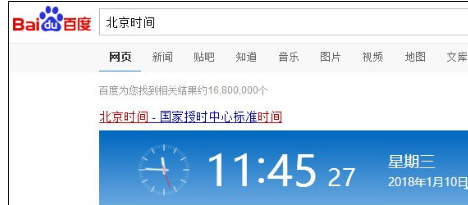
电脑时间载图1
然后右键右下角的时间。
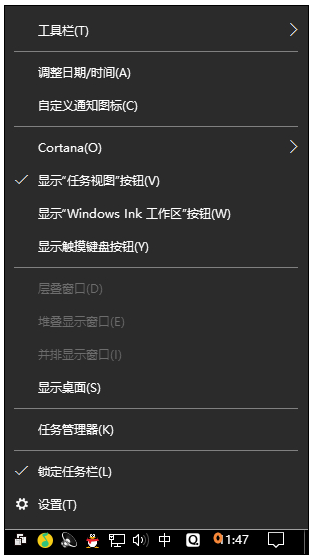
时间不准载图2
点日期和时间设置。
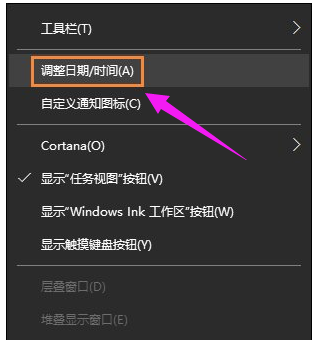
电脑时间载图3
如果自动设置时间像下图一样,是开的,就关掉。
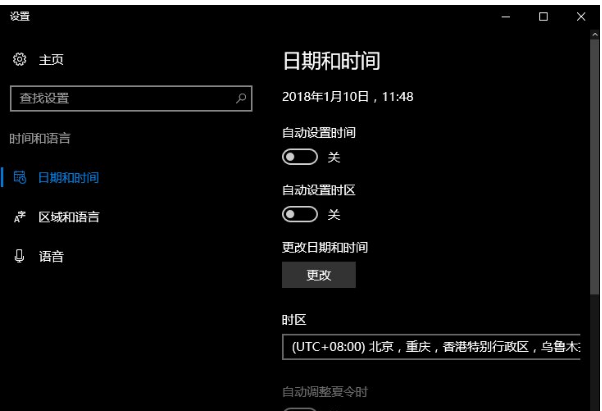
时间载图4
然后再次打开。
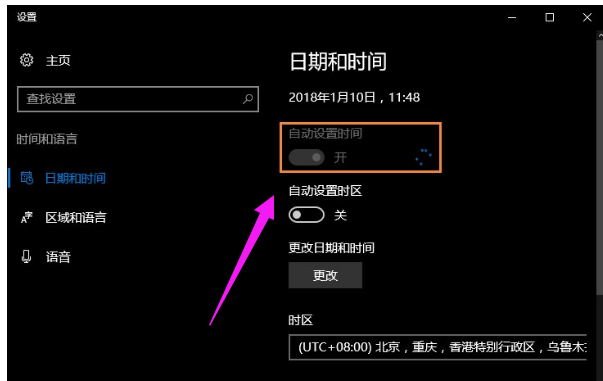
电脑时间载图5
时间就恢复了。
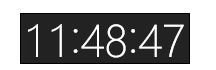
时间不准载图6
手动校准时间:
如果以上方法行不通,先做上方法1~5步,之后关闭自动设置时间,点击更改。
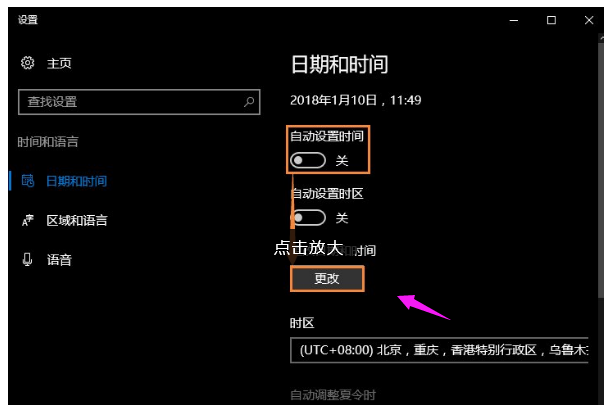
win10载图7
改成北京时间。以下打黑箭头的地方都要校准(没校准别怪我),在点更改(红箭头)
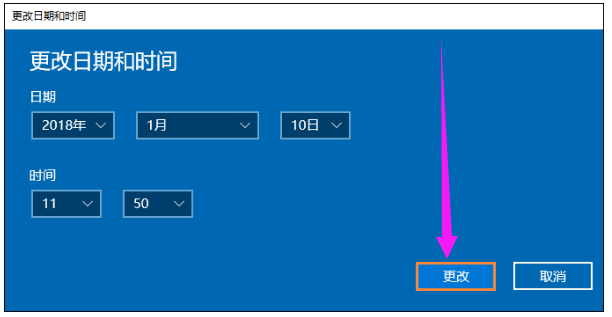
电脑时间载图8
完成
顺便调回“是”(自动设置时间)
变了调回来(看看时区有没有问题,应该不会变)
以上就是Win10时间不同步的处理步骤技巧。
时间,win10,电脑时间,时间不准








